Backup danych – kopie bezpieczeństwa
Firma NEXHOST SP. Z O.O. zapewnia i gwarantuje 100% bezpieczeństwa danych, cokolwiek przechowujesz na serwerach NEXHOST, jesteś w pełni zabezpieczony kopiami zapasowymi przechowywanymi na oddzielnych maszynach.
W przypadku danych przechowywanych na serwerze, kluczową kwestią jest ich bezpieczeństwo. Wiedzą o tym na pewno Ci, którym zdarzyło się stracić ważne pliki, w dodatku nie było kopii bezpieczeństwa…
Oprócz standardowemu zagrożeniu jakim jest uszkodzenie dysku, wszystkie dane z dostępem do Internetu dodatkowo są narażone na atak z zewnątrz: wirusy, boty, hakerzy…
Aby spać spokojnie, bez strachu o utratę pracy nad stroną lub utratę poczty email, niezbędne jest robienie systematycznego backupu danych.
Serwery NEXHOST mają możliwość ustawienia automatycznych zadań, które o wybranej godzinie uruchamiają backup wybranych elementów lub po prostu całego konta hostingowego. Takie kopie bezpieczeństwa przechowywane są na oddzielnych dyskach i w każdej chwili możemy przywrócić ich zawartość.
Serwer NEXHOST – automatyczny backup 4×4 przez 30 dni.
Każde konto hostingowe NEXHOST jest automatycznie już skonfigurowane na robienie backupu, więc użytkownik nie musi martwić się konfiguracją we własnym zakresie. Jeśli jednak chce się zrobić dodatkową kopię należy użyć narzędzia:
Utwórz / Przywróć backup
w Panelu DirectAdmin.
Backup użytkownika – na życzenie.
W panelu DirectAdmin mamy możliwość utworzenia kompletnej kopii zapasowej plików domen, kont pocztowych, kont FTP, baz danych MySQL oraz pozostałych ustawień danego konta użytkownika. Pozwala to w prosty sposób przywrócić dane poszczególnych kont użytkowników
Dane strony (serwisu) – backup katalogów i plików
Katalogi domen
Tu można zrobić kopię zapasową wszystkich plików znajdujących się w folderze domain. Jeżeli masz więcej niż jedną domenę, nawet jeżeli posiadasz więcej niż jedną domenę wtedy wszystkie twoje domeny zostaną skopiowane. Pliki kopii zapasowych posiadają foldery: logów, privat_html, public_html, public_ftp, statystyki. Ponieważ subdomeny się znajdują w folderze public_html, i automatycznie zostanie utworzona kopia zapasowa. Wybierasz tą opcje jeżeli tylko ty masz dostęp do zawartości serwisu.
Backup Listy subdomen
Tu utworzysz kopię zapasową subdomeny o nazwie folderu w, którym istnieje subdomena. To nie utworzy kopii plików wewnątrz subdomeny. Użyj tej opcji jeżeli posiadasz wiele subdomen.
Backup E-mail – kopia ustawień i wiadomości
- Konta e-mail POP dla wszystkich domen.
- Dane kont pocztowych: zawiera wiadomości z Inbox, foldery IMAP i dane webmail.
- Ustawienia kont e-mail: umieść filtry i adresy catch-all.
- Przekierowania (alisy): załącz wszystkie przekierowania (alisy) poczty.
- Autorespondery: załącz wszystkie autorespondery oraz ich treść.
- Wiadomości urlopowe: umieść wszystkie wiadomości urlopowe.
- Listy wysyłkowe: umieść listy i ich archiwa.
Backup Kont FTP
Tutaj wykonasz kopię zapasową wszystkich utworzonych kont FTP. Uwaga to nie jest kopia jakiegokolwiek z plików z folderów FTP. Jeżeli potrzebujesz kopii zapasowej z zawartością folderów FTP, zaznacz „Folder Domains ” z głównego onkna kopii zapasowej.
Backup Ustawień FTP
Tutaj wykonasz kopię zapasową ustawień, także podczas gdy jakikolwiek FTP jest właczone i jeżeli jakikolwiek użytkownik może zaktualizować.
Backup Baz danych
Kopia zapasowa wszystkich baz danych.
To wykona kopię wszystkich baz danych MySQL połączonych z twoim kontem. Powinieneś wykonywać kopię zapasową twojej bazy danych dosyć często, zwłaszcza gdy strona głównie jej używa np. sklep internetowy.
Tworzenie kopii zapasowych:
1. Zaznacz pole koło pozycji, z której chcesz utworzyć kopię.
2. Kliknij przycisk „Utwórz kopię zapasowsą”.
Na stronie zostanie wyświetlony link do kopii zapasowej, już wygenerowanej. A wygląda on następująco:
Kliknij tutaj aby pobrać ostatnią kopię zapasową- backup-Jun-08-2021-2.tar.gz
W tym momencie możesz wyjść do menu lub pobrać kopię zapasową poprzez kliknięcie linku i zapisaniu jej na dysku twojego komputera
Dodatkowe informacje nt. kopii zapasowej serwera
Plik kopii zapasowej możesz pobrać z następującymi informacjami:
[Kopia zapasowa]-[Miesiąc]-[Dzień]-[Rok]-[Numer kopii].
Jeżeli utworzyłeś kilka kopii jednego dnia, wyświetlane one będą w poniższy sposób:
backup-Jun-08-2021-1.tar.gz
backup-Jun-08-2021-2.tar.gz
Tą właściwość zabezpiecza przed przypadkowych nadpisaniem pliku kopii zapasowej.
Przechowywanie kopii zapasowej – pobieranie na dysk komputera
Mimo że pliki kopii zapasowej są magazynowane w folderze /backups sugerujemy pobranie ich na dysk lokalny komputera. To jest najbezpieczniejsza metoda do magazynowania kopii zapasowej gdyż w razie utraty kopii na serwerze mamy ją jeszcze na dysku twardym.
Aby wyświetlić wszystkie zachowane kopie, naciśnij link o nazwie „Kliknij tu aby wyświetlić listę plików ” (ten link jest obok przycisku na stronie). Możesz pobrać folder /backups w menedżerze plików.
Stąd możesz pobrać pliki na swój komputer(kliknij na nazwie pliku aby pobrać go), przenieś kopie do innego folderu, lub usuń kopie, których dawno już nie potrzebujesz..
Przechowywanie kopii zapasowych
Krok 1: Jeżeli masz plik kopii zapasowej, wgraj go na serwer.
Jeżeli masz plik kopii zapasowej na swoim lokalnym dysku musisz wgrać je na serwer do folderu /backups. Zostanie to wykonane poprzez FTP lub po kliknięciu „Kliknij tutaj, lista dostępnych kopii” w menu głównym. Następnie kliknij przycisk „Wgraj pliki do wskazanego katalogu”.
Krok 2: W menu kopii zapasowej, zaznacz pliki do przywrócenia.
Wszystkie pliki kopii zapasowych w folderze /backups będą wyszczególnione w postaci listy w rozwijanym menu Wybierz plik który chcesz przywrócić, i następnie kliknij „Zaznacz opcję do przywrócenia”.
Krok 3: Wybierz pozycje do przywrócenia.
W powyższym pliku, ze wszystkich pozycji zaznaczonych „Bazy danych” zostały utworzone kopie zapasowe. (Pozycje nie pobierane mają niezaznaczone pole).
W tym momencie możesz wybrać którą pozycję wybrać do przywrócenia. Np: w obrazku powyżej wybieramy do przywrócenia wszystkie bazy danych, dane baz danych oraz strefy DNS, zawierające wszystkie rekordy A i MX. Po zakończeniu, kliknij przycisk „Odzyskaj zaznaczone pozycje„. Jeżeli operacja sie powiedzie, zostaniesz przeniesiony do menu głównego kopii zapasowej.
Rób rzeczy, przez które nie zauważysz awarii Facebooka.

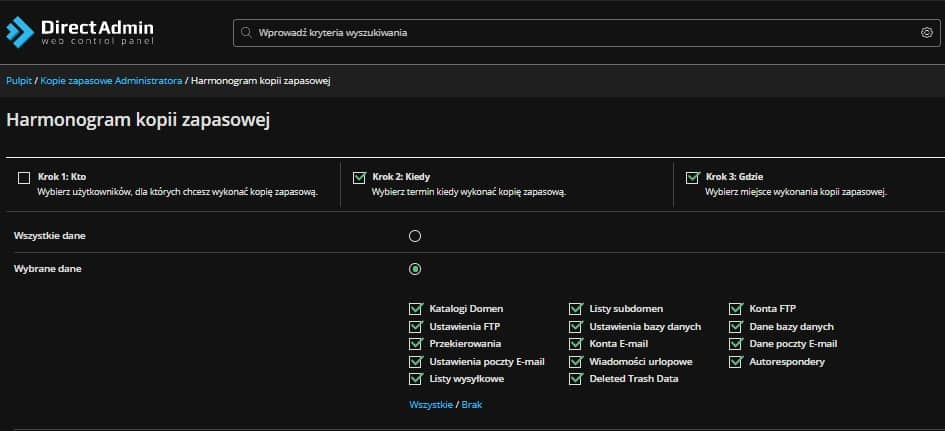
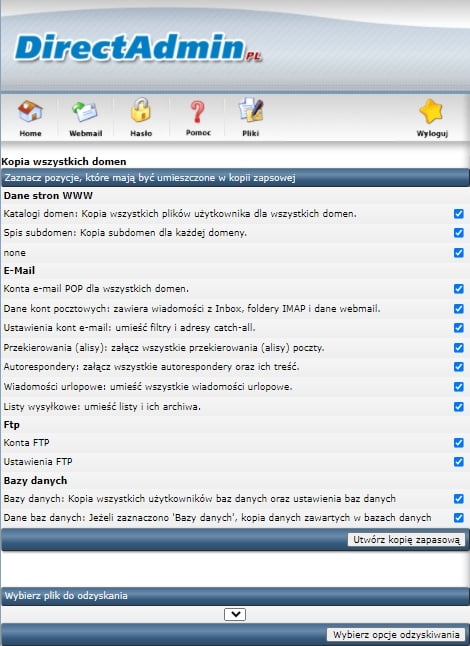
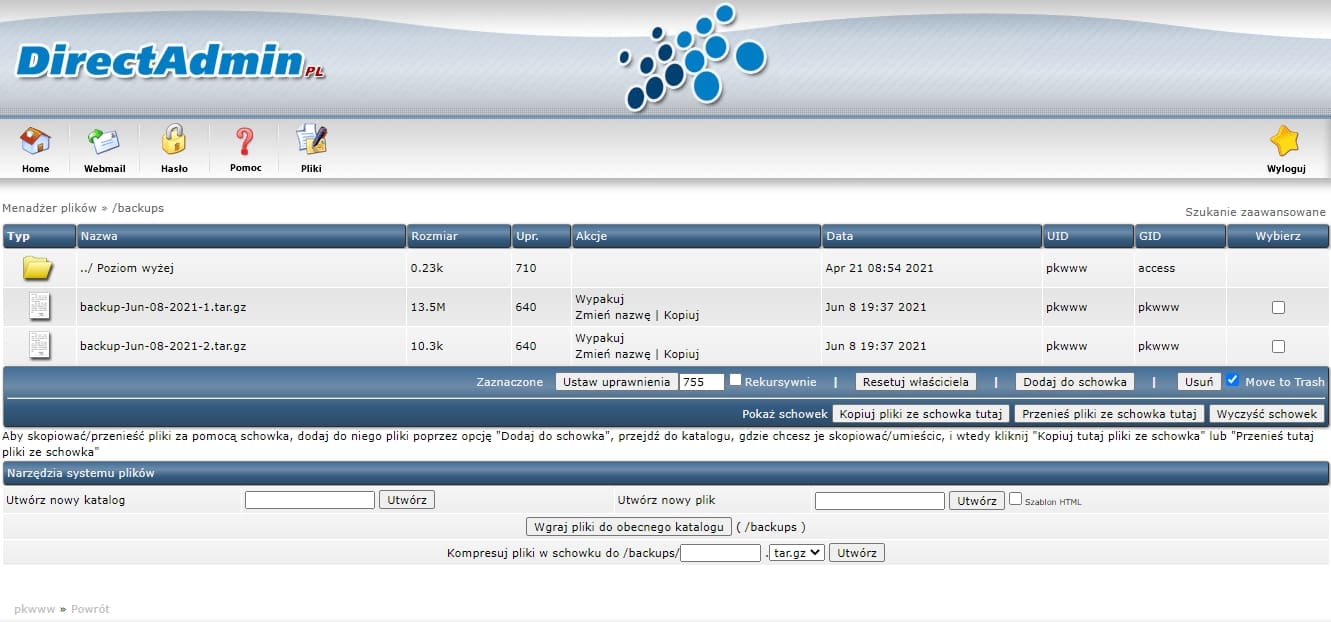

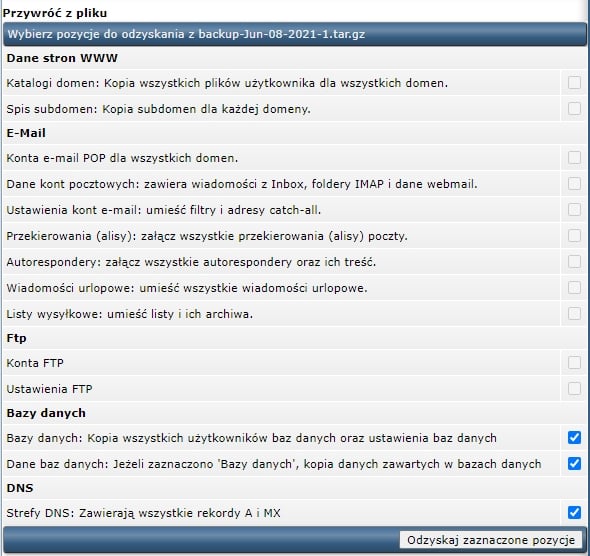

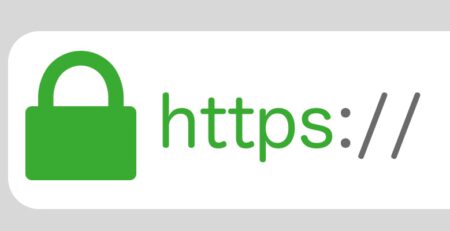


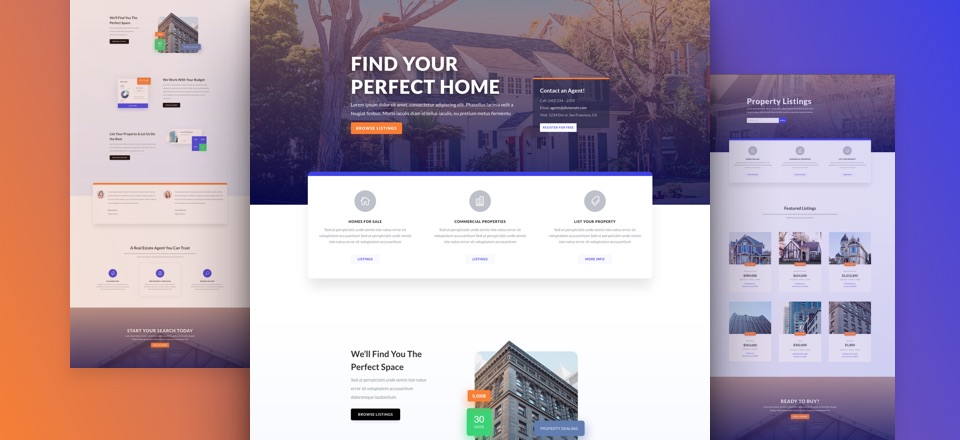

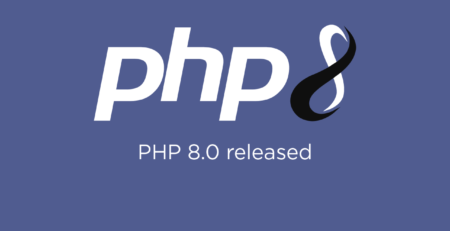
Dodaj komentarz
Musisz się zalogować, aby móc dodać komentarz.